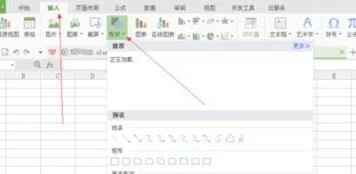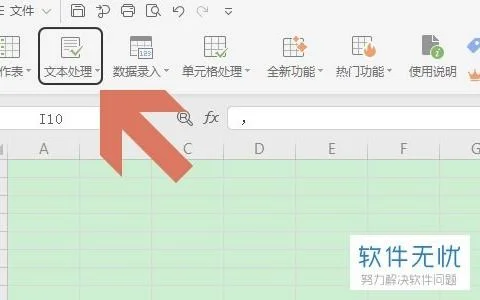1.如何在Word中添加多个文字水印
以word2007为例:
1.打开word文档,百单击“页面布局”菜单,单击“水印”命令,单击“自定义水印”命令,在弹出的“水印”对话框中单击“文字水印”,在“文字”选项右侧可以输入或选择文字内容,设置“字体”,选择“字号”,设置“字符颜色”,选择水印文字的“版式”。如度下图:
2.单击“确定”按钮,双击页眉,选中水印,执行复制、粘贴命令,如下图,选中水印后按键问盘上的方向键可以调整水印位置。
3.双击空答白处退出编辑,单击“页面布局”菜单,单击“水印”命令,单击“自定义水印”命令,在弹出的“水印”对话框中单击“文字水印”,在“文字”选项右专侧可以输入或选择文字内容,单击“确定”按钮,即可属替换第二个水印。如下图:
4.双击页眉,选中第二个水印,执行复制、粘贴命令。
5.双击空白处退出编辑,单击“页面布局”菜单,单击“水印”命令,单击“自定义水印”命令,在弹出的“水印”对话框中单击“文字水印”,在“文字”选项右侧可以输入或选择文字内容,单击“确定”按钮,即可替换第三个水印。如下图:
2.怎么在word中插入多个水印
一.为某一页插入单独的水印
插入图片或艺术字。点击菜单栏的“插入”——“图片”,如果是制作图片水印,请选择“来自文件”或“剪贴画”等,如果是文字水印,请选择“艺术字”
将已插入的图片或艺术字设置为“衬于文字之下”。右单击图片或艺术字,选择发“设置图片格式”或“设置艺术字格式”,在打开的窗口中点击“版式”,在环绕方式中选择“衬于文字之下”
设置图片或艺术字的颜色。
如果是图片,请右单击图片并选择“设置图片格式”,在打开的“设置图片格式”中点击第四个选项卡“图片”,在“图像设置”的“ 颜色”选择框中选择“冲蚀”,然后设置恰当的亮度。
如果是艺术字,请右单击艺术字并选择“设置艺术字格式”,在打开的“设置艺术字格式”中点击第一个选项卡“颜色与线条”,在“ 填充”下设置颜色为“灰-25%”,在“线条”下也设置颜色为“灰-25%”,再设置恰当的透明度。
这样就完成了单独页面的水印设置。由于是在正文中制作的水印,进行修改时无需进入页眉和页脚的编辑即可修改。